Restez au courant des données et de l'activité importantes du site grâce aux alertes de données analytiques Wix. Ces alertes vous aident à surveiller les tendances et les changements, afin de pouvoir répondre rapidement aux changements et planifier efficacement vos prochaines étapes.
Vous pouvez recevoir trois types d'e-mails pour rester informé de l'activité clé du site :
- Alertes personnalisées : Les alertes que vous avez configurées en fonction des statistiques que vous souhaitez surveiller (ex. sessions sur le site, total des ventes). Les statistiques que vous pouvez surveiller dépendent des applis professionnelles Wix que vous avez installées.
- Alertes intelligentes : Alerte préinstallée que nous vous envoyons automatiquement s'il y a des changements significatifs dans le trafic quotidien ou hebdomadaire ou les données de vente.
- Rapports et aperçus : E-mails récurrents que vous recevez lorsque vous vous abonnés à un rapport ou à un aperçu des données analytiques. En savoir plus sur ce type d'e-mail.
Créer et gérer des alertes personnalisées
Créez et gérez des alertes personnalisées pour rester informé des changements clés dans les données de votre site. Configurez des alertes pour des statistiques spécifiques, décidez quand elles sont envoyées et partagez-les avec les parties concernées.
Pour créer et gérer des alertes personnalisées :
- Accédez à l'aperçu Données analytiques dans le tableau de bord de votre site.
- Cliquez sur Alertes et e-mails en haut à droite.
- Sélectionnez l'action que vous souhaitez effectuer :
Créer une alerte personnalisée
Configurez de nouvelles alertes pour rester informé des changements dans vos données. Par exemple, vous pouvez créer une alerte pour être notifié lorsque vos ventes quotidiennes totales dépassent 1 000€, ou si votre nombre quotidien de visiteurs tombe en dessous de 100.
- Cliquez sur + Créer à côté de Alertes personnalisées.
- Configurez votre alerte :
- Cliquez sur le menu déroulant Sélectionner une statistique et sélectionnez une mesure dans une liste de mesures regroupées par données de trafic, ventes, blog et personnes.
- Dans Vérifier chaque, paramétrez la fréquence de l'alerte (quotidienne, hebdomadaire ou mensuelle).
- Choisissez l'option correspondante dans le menu déroulant S'il y a (ex. Plus de, Moins de).
- Saisissez un seuil dans le champ Nombre . Par exemple, configurez l'alerte pour vous informer si vos ventes totales sont supérieures ou inférieures à 100.
- Cliquez sur Enregistrer.
Renommez l’alerte pour la rendre plus informative et plus facile à reconnaître.
- Cliquez sur Alertes personnalisées.
- Cliquez sur l'icône Plus d'actions
 à côté de l'alerte concernée.
à côté de l'alerte concernée. - Cliquez sur Renommer.
- Modifiez le nom de l'automation.
- Cliquez sur Enregistrer.
Modifier l'heure d'envoi d'une alerte
Personnalisez le moment où vous recevez une alerte personnalisée pour la recevoir au moment où elle s'adapte le mieux à votre emploi du temps.
- Cliquez sur Alertes personnalisées.
- Cliquez sur l'icône Plus d'actions
 à côté de l'alerte concernée.
à côté de l'alerte concernée. - Sélectionnez Modifier.
- Cliquez sur le déclencheur (ex. Chaque mois, le jour 15 à 17h15).
- Modifiez le champ Heure de début à l'heure préférée.
- Cliquez sur Appliquer.
- Cliquez sur Appliquer les modifications en haut à droite.
Ajouter des destinataires d'e-mails
Partagez vos alertes personnalisées avec les parties concernées en ajoutant des destinataires supplémentaires qui doivent rester informés.
- Cliquez sur Alertes personnalisées.
- Cliquez sur l'icône Plus d'actions
 à côté de l'alerte concernée.
à côté de l'alerte concernée. - Sélectionnez Modifier.
- Cliquez sur l'action Envoyer un e-mail dans le flux.
- Sous Définir les destinataires, cliquez sur + Ajouter des destinataires.
- Cliquez sur un groupe de destinataires qui recevra cet e-mail automatisé lorsqu'il sera déclenché (ex. contacts, segments de contact, rôles des collaborateurs).
- Sélectionnez les destinataires concernés.
- Cliquez pour confirmer votre sélection.
- (Facultatif) Répétez les étapes 5 à 8 pour Envoyer un e-mail (1).
- Cliquez sur Appliquer.
- Cliquez sur Appliquer les modifications en haut à droite pour enregistrer vos modifications.
Désactivez temporairement les alertes personnalisées que vous n'utilisez pas actuellement, tout en conservant la possibilité de les réactiver par la suite.
- Cliquez sur Alertes personnalisées.
- Cliquez sur l'icône Plus d'actions
 à côté de l'alerte concernée.
à côté de l'alerte concernée. - Désactivez le curseur Actif .
Supprimez les alertes personnalisées dont vous n'avez plus besoin pour rester organisé et recevoir des notifications uniquement pour ce qui a le plus d'importance.
- Cliquez sur Alertes personnalisées.
- Cliquez sur l'icône Plus d'actions
 à côté de l'alerte personnalisée concernée et sélectionnez Supprimer.
à côté de l'alerte personnalisée concernée et sélectionnez Supprimer. - Cliquez à nouveau sur Supprimer .
Gérer les alertes intelligentes
Les alertes intelligentes sont des alertes préinstallées qui se déclenchent automatiquement lorsqu'il y a un changement significatif dans votre trafic ou vos données de vente. Il existe 4 types d'alertes intelligentes : sessions quotidiennes sur le site, ventes totales quotidiennes, sessions hebdomadaires sur le site et ventes totales hebdomadaires.
Bien que ces alertes ne puissent pas être modifiées ou supprimées, vous pouvez ajouter des destinataires ou les désactiver si nécessaire.
Pour gérer vos alertes intelligentes :
- Accédez à l'aperçu Données analytiques dans le tableau de bord de votre site.
- Cliquez sur Alertes et e-mails en haut à droite.
- Choisissez ce que vous voulez faire :
Ajouter des destinataires d'e-mails
Partagez vos alertes intelligentes avec les parties concernées en ajoutant des destinataires supplémentaires qui doivent rester informés.
- Cliquez sur Alertes intelligentes.
- Cliquez sur l'icône Plus d'actions
 à côté de l'alerte concernée.
à côté de l'alerte concernée. - Sélectionnez Modifier.
- Cliquez sur l'action Envoyer un e-mail dans le flux.
- Sous Définir les destinataires, cliquez sur + Ajouter des destinataires.
- Cliquez sur un groupe de destinataires qui recevra cet e-mail automatisé lorsqu'il sera déclenché (ex. contacts, segments de contact, rôles des collaborateurs).
- Sélectionnez les destinataires concernés.
- Cliquez pour confirmer votre sélection.
- (Facultatif) Répétez les étapes 5 à 8 pour Envoyer un e-mail (1).
- Cliquez sur Appliquer.
- Cliquez sur Publier les modifications en haut à droite pour enregistrer vos modifications.
Désactiver une alerte intelligente
Désactivez les alertes intelligentes que vous n'utilisez pas actuellement, tout en conservant la possibilité de les réactiver plus tard.
- Cliquez sur Alertes intelligentes.
- Cliquez sur l'icône Plus d'actions
 à côté de l'alerte concernée.
à côté de l'alerte concernée. - Désactivez le curseur Actif .
FAQ
Cliquez sur une question pour en savoir plus sur les alertes et les e-mails de Wix Données analytiques.
Où puis-je gérer toutes mes notifications Wix ?
Accédez aux préférences de notification dans le tableau de bord de votre site pour gérer les notifications que vous recevez sur votre ordinateur (navigateur Web), votre tableau de bord et votre e-mail.
Comment les données analytiques Wix déterminent-elles quand envoyer des notifications d'alerte pour les alertes intelligentes ?
Les données analytiques de Wix recueille vos données statistiques sur des périodes initiales de 3 mois pour les alertes quotidiennes, et de 1 an pour les alertes hebdomadaires. Cela permet de créer un algorithme qui différencie les fluctuations statistiques réelles, les fluctuations aléatoires et le comportement saisonnier.
Après les périodes initiales, vos données statistiques continuent d'être collectées et sont comparées aux données précédentes pour détecter les changements significatifs. Par exemple, une hausse inattendue du total des ventes un jour donné (sans rapport avec des événements saisonniers), serait considérée comme un changement significatif et entraînerait l'envoi d'une notification d'alerte.
Comment puis-je voir toutes mes alertes de données analytiques actives et désactivées ?
Vous pouvez voir toutes vos alertes sur votre page d'automations :
- Accédez aux automations dans le tableau de bord de votre site.
- Cliquez sur l'onglet Installé pour vous .
- Cliquez sur Filtrer.
- Sélectionnez Données analytiques sous Applis déclencheurs.
Suggestion : Pour voir les e-mails que vous recevez pour les rapports et les aperçus des abonnés, sélectionnez Rapports de données analytiques dans la liste.
Je reçois un e-mail sur les points importants du mois. Qu'est-ce que c'est et pourquoi est-ce que je le reçois ?
Les données analytiques mensuelles de Wix vous permettent de recevoir des résumés mensuels par e-mail de vos statistiques clés pour vous aider à rester informé des performances de votre site. Il est envoyé au début de chaque mois.
Les statistiques que vous voyez dans l'e-mail dépendent du type de site que vous avez. Par exemple, si vous avez un blog, vous verrez des statistiques en fonction des vues de posts, et si vous avez une boutique, vous verrez les statistiques de vente.
Remarque : Vous ne pouvez recevoir un e-mail des principales informations mensuelles que si votre site est
boosté et reçu plus de 30 visites du site au cours du mois précédent.
À qui l'e-mail Faits saillants mensuels est-il envoyé ?
Avec l'Éditeur Wix, l'e-mail n'est envoyé qu'à l'adresse e-mail du propriétaire du site. Si vous êtes un partenaire utilisant Wix Studio, vous pouvez définir la personne à qui l'e-mail est envoyé.
Remarque : Dans l'Éditeur Wix, l'adresse e-mail pour la livraison de l'e-mail des mises à jour mensuelles ne peut pas être modifiée.
Je ne trouve pas mon e-mail de mises à jour mensuelles. Que dois-je faire ?
Si vous ne parvenez pas à localiser votre e-mail de mises à jour mensuelles :
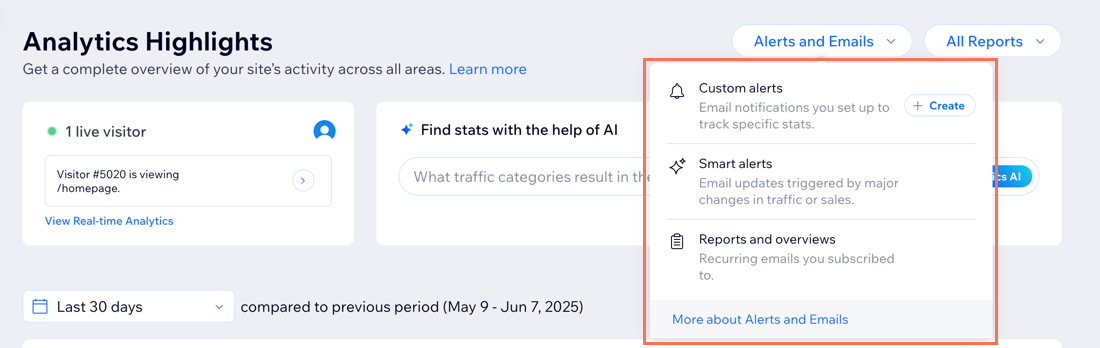



 à côté de l'alerte concernée.
à côté de l'alerte concernée.





